Planilhas google: como contar células entre dois valores
Você pode usar a seguinte sintaxe básica para contar o número de células entre dois valores no Planilhas Google:
= COUNTIFS ( A:A , " >10 " , A:A , " <15 " )
Esta fórmula específica conta o número de células na coluna A maior que 10 ou menor que 15 .
O exemplo a seguir mostra como usar essa sintaxe na prática.
Exemplo: contar células entre dois valores no Planilhas Google
Digamos que temos os seguintes dados no Planilhas Google:
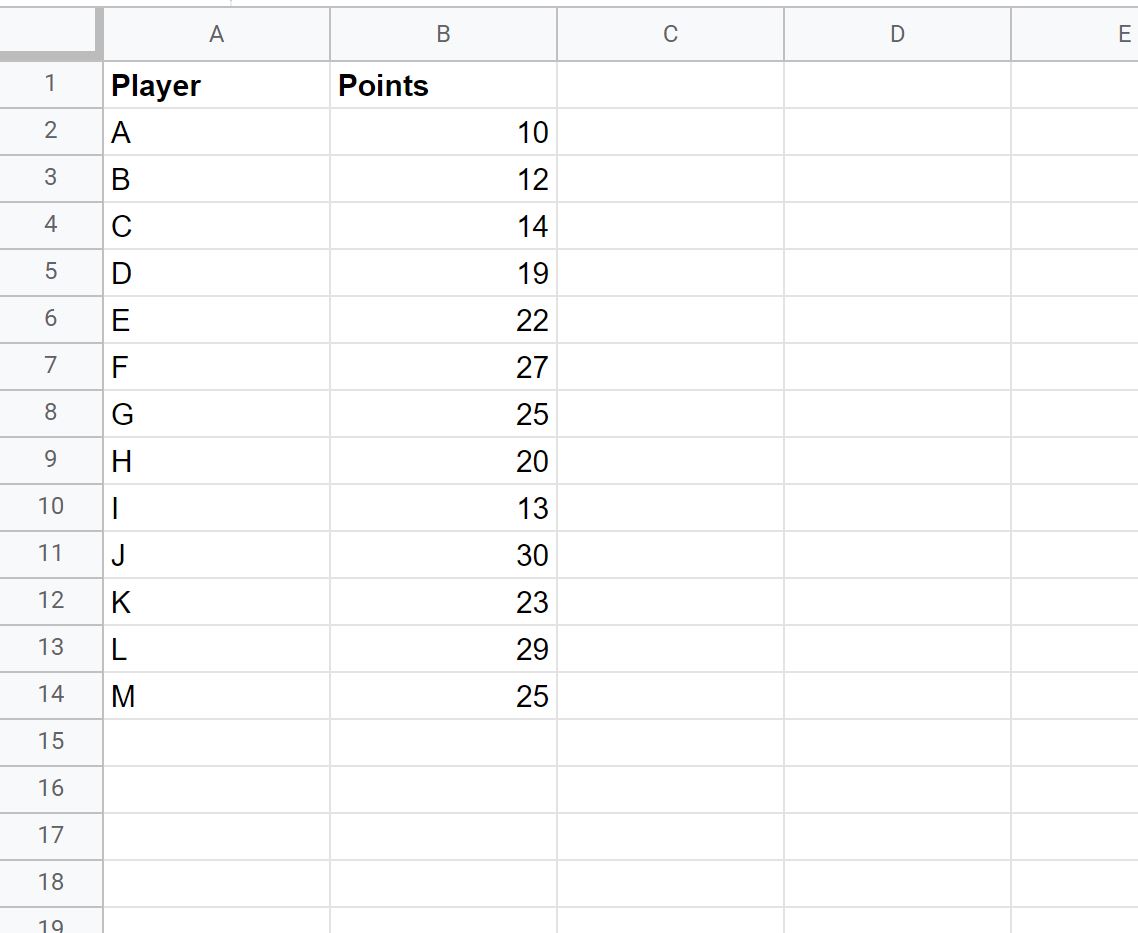
Podemos usar a seguinte fórmula para contar o número de células na coluna B que possuem um valor maior que 10 e menor que 20 :
= COUNTIFS ( B:B , " >10 " , B:B , " <20 " )
A captura de tela a seguir mostra como usar esta fórmula na prática:
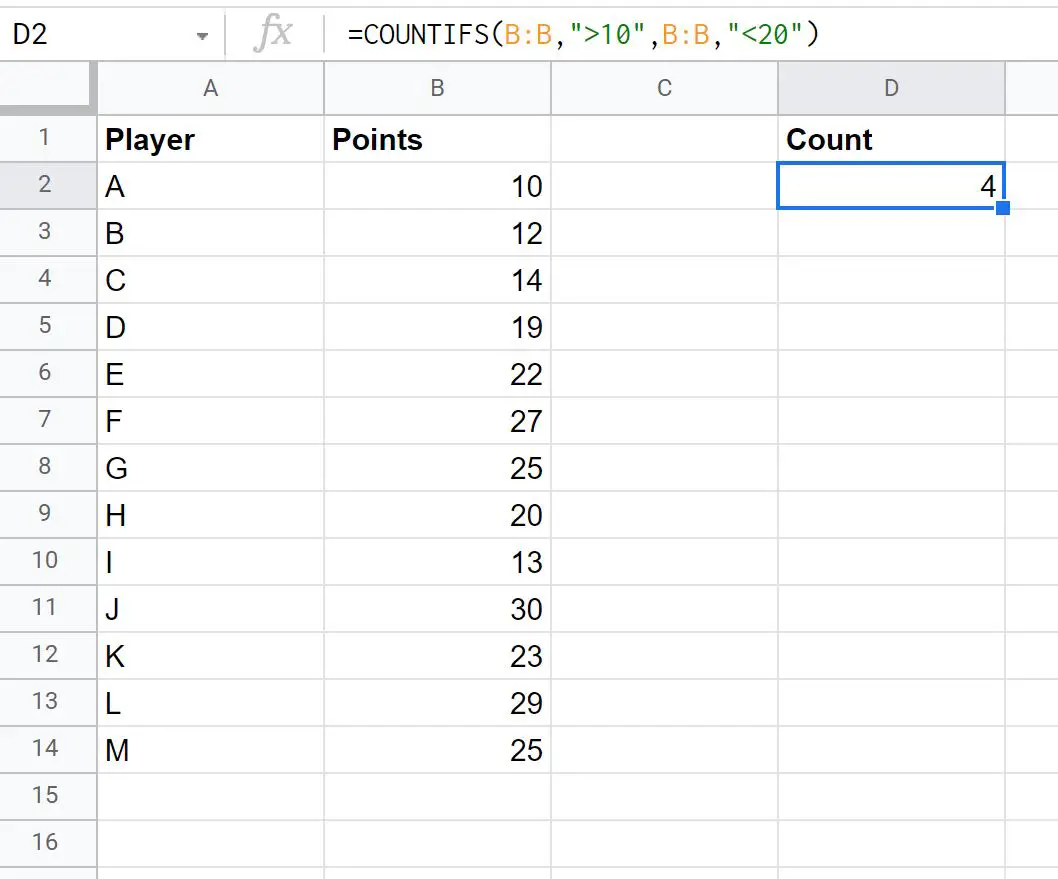
Existem 4 valores de pontos maiores que 10 e menores que 20.
Podemos contar manualmente cada um destes quatro valores na coluna B:
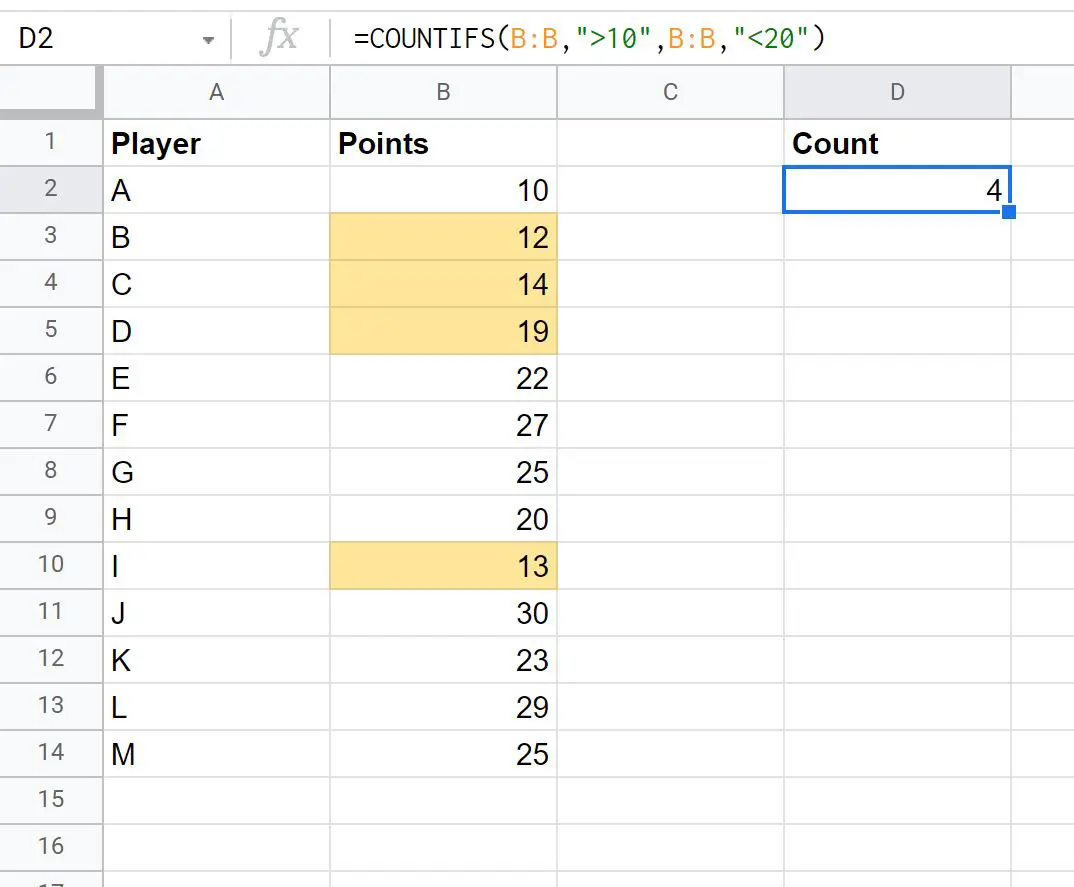
Observe que também podemos usar >= e <= na fórmula para contar valores entre 10 e 20 inclusive :
= COUNTIFS ( B:B , " >=10 " , B:B , " <=20 " )
A captura de tela a seguir mostra como usar esta fórmula na prática:
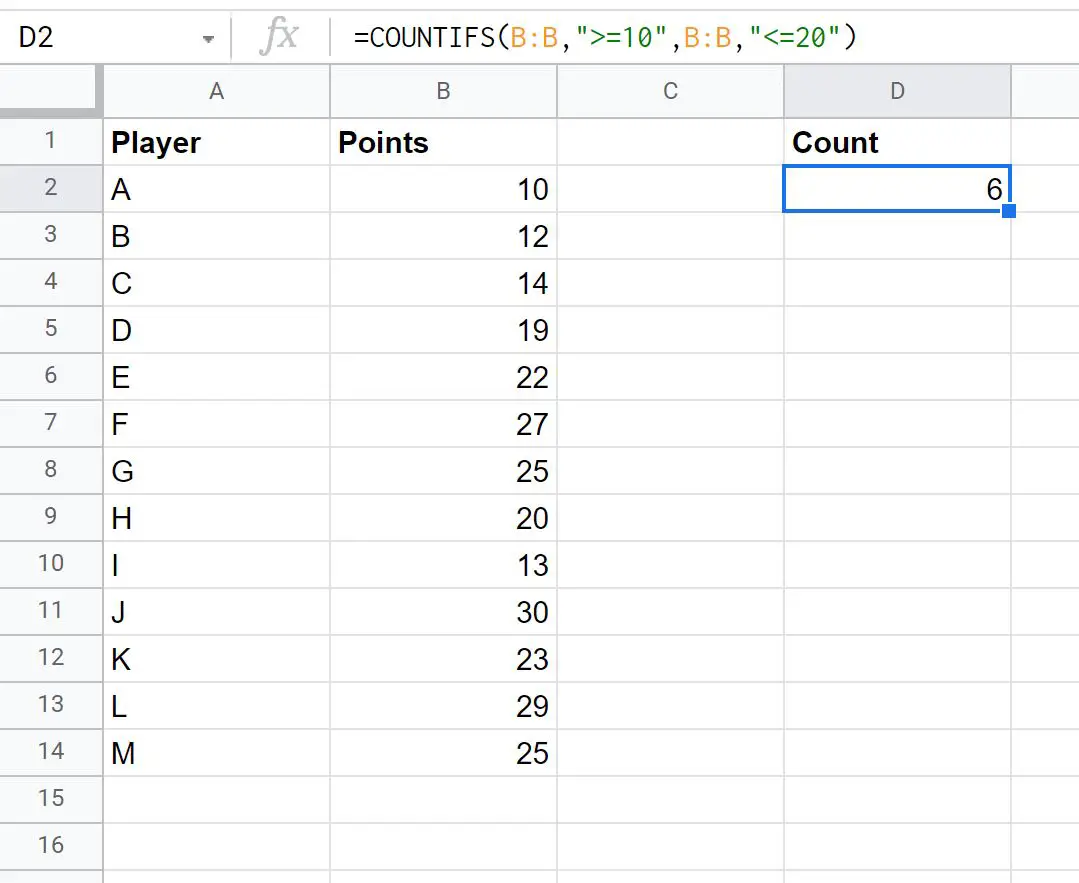
Existem 6 valores de pontos maiores ou iguais a 10 e menores ou iguais a 20.
Podemos contar manualmente cada um destes seis valores na coluna B:
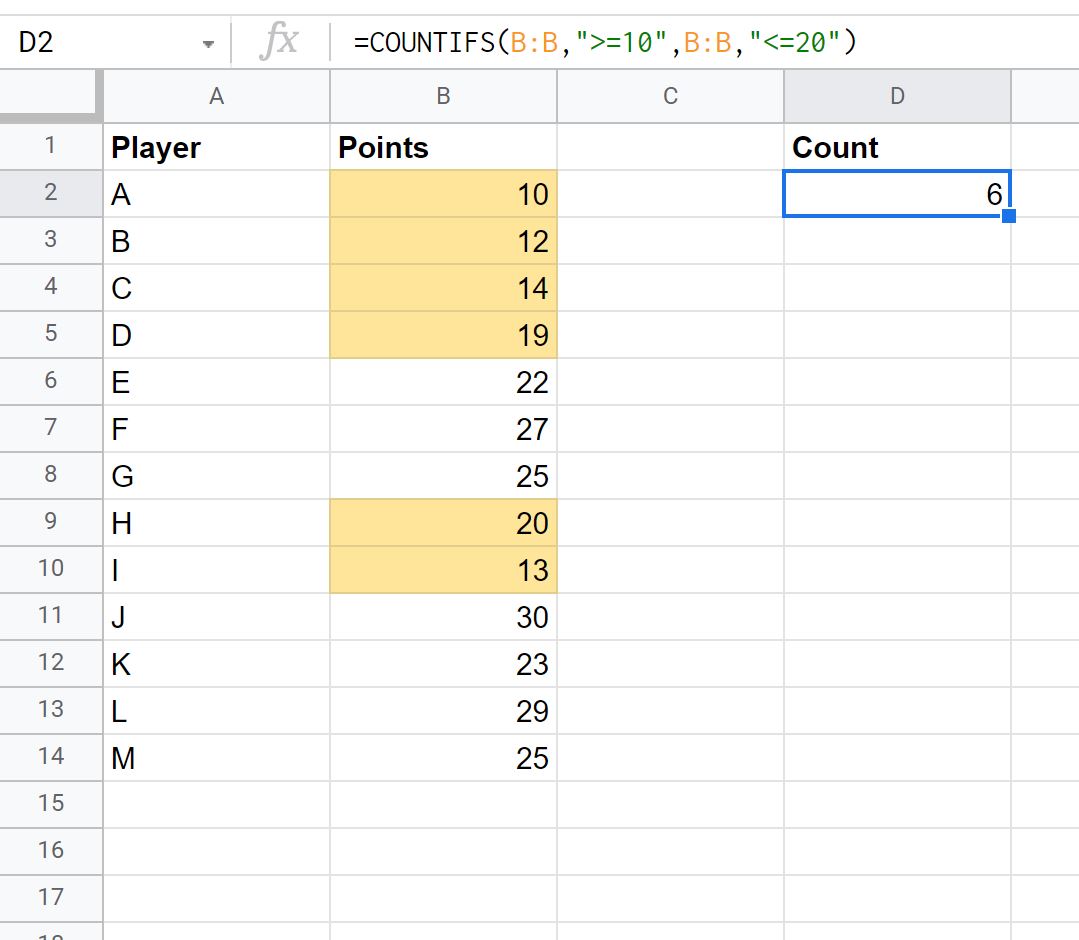
Observação : você pode encontrar a documentação completa da função COUNTIFS no Planilhas Google aqui .
Recursos adicionais
Os tutoriais a seguir explicam como realizar outras operações COUNTIF() comuns no Planilhas Google:
Como usar COUNTIFS com um intervalo de datas no Planilhas Google
Como usar COUNTIF com OR no Planilhas Google
Como usar COUNTIF de outra planilha no Planilhas Google
Como usar COUNTIF com vários intervalos no Planilhas Google